win10系统装net3.5 Win10系统安装.Net3.5的步骤
更新时间:2024-05-31 17:37:53作者:kzmyhome
Win10系统是目前广泛使用的操作系统之一,而安装.Net3.5是在Win10系统中运行某些应用程序或程序时必不可少的步骤之一,在安装.Net3.5之前,我们需要先确保系统的网络连接正常,并且拥有管理员权限。接下来我们可以通过多种方式来安装.Net3.5,比如通过Windows Update、使用安装媒体或者通过PowerShell命令来完成。安装完成后,我们就可以顺利运行需要.Net3.5支持的应用程序了。
具体步骤:
1.右击开始菜单,选择“设置”。
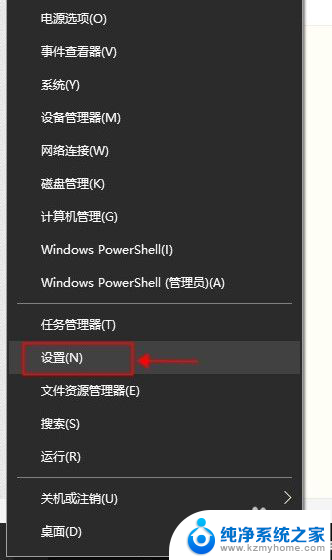
2.在设置的搜索栏里搜索:控制面板。
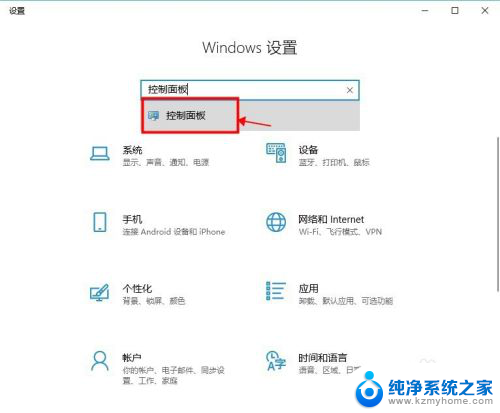
3.进入控制面板之后,点“程序”。
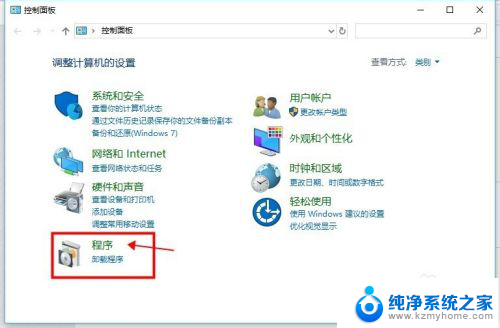
4.点“启用或关闭Windows功能”。
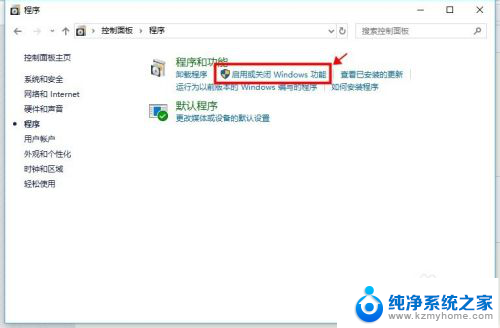
5.选中“.NET Framework 3.5(包含.NET2.0和3.0)”,然后点击“确定”。
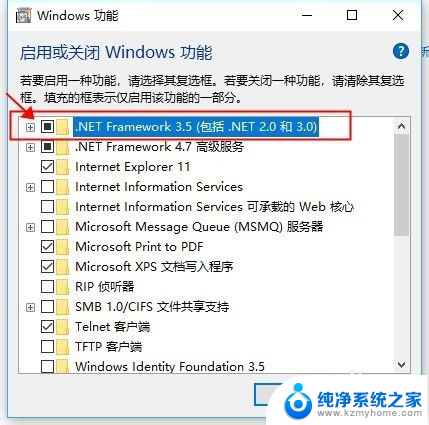
6.弹出的提示框选择“让Windows更新为你下载文件”。
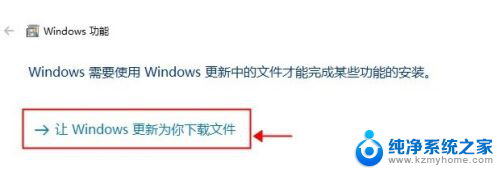
7.系统会联网下载.NET3.5的安装程序,需要些时间,请耐心等待。过一会提示安装成功就可以了。
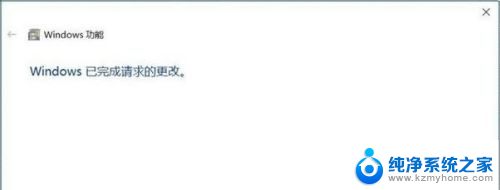
以上就是解决win10系统安装.net3.5的全部步骤,如果你遇到了类似的问题,可以参考本文中介绍的方法来修复,希望这对你有所帮助。
win10系统装net3.5 Win10系统安装.Net3.5的步骤相关教程
- win11安装子系统教程 win11正式版安装新版WSA子系统步骤
- u盘win10安装方法 win10系统U盘安装步骤图解
- 电脑重装系统后怎么装软件 电脑重装系统详细步骤教程
- 如何安装双win10 win10系统如何安装win7双系统
- 华硕怎么重装系统win7 华硕笔记本电脑U盘重装系统win7步骤
- win10重装系统怎么弄 如何重新安装Win10系统
- 详细教程:如何在电脑上安装Win7系统步骤解析,零基础教学,轻松搞定安装步骤
- 如何用光盘重装系统win7 如何使用光盘安装win7系统
- win10系统怎么在线重装 Win10系统在线重装教程
- win10无法安装cad2008 CAD2008在win10系统中安装不了怎么解决
- 如何安全拆卸显卡的详细步骤与注意事项,让你轻松拆解显卡!
- 英伟达对AI的理解和布局,黄仁勋在这里讲清楚了:探索英伟达在人工智能领域的战略布局
- 微软未来将继续推出Xbox硬件,掌机设备蓄势待发最新消息
- AMD锐龙AI 9 HX 370游戏性能领先酷睿Ultra 7 258V 75%
- AMD裁员上千人,市场“吓坏”!英伟达会超越吗?
- Win11 23H2用户反馈微软11月更新导致错误显示“终止支持”问题解决方案
微软资讯推荐
- 1 详细教程:如何在电脑上安装Win7系统步骤解析,零基础教学,轻松搞定安装步骤
- 2 如何查看和评估电脑显卡性能与参数?教你如何正确选择电脑显卡
- 3 微软酝酿Win11新特性:图表显示过去24小时PC能耗数据
- 4 倒计时!Windows 10要“退休”啦,微软官方支持即将结束,升级Windows 11前必读!
- 5 Windows 11 的 8个令人头疼的细节及解决方法 - 如何应对Windows 11的常见问题
- 6 AMD Zen 6架构台式机处理器将保留AM5兼容性,预计最快于2026年末发布
- 7 微软技术许可有限责任公司获得自动恶意软件修复与文件恢复管理专利
- 8 数智早参|微软斥资近百亿美元租用CoreWeave服务器,加速云计算发展
- 9 Win10 如何优化系统性能与提升使用体验?教你简单有效的方法
- 10 你中招了吗?Win11 24H2离谱BUG又来了,如何应对Win11最新版本的问题
win10系统推荐
系统教程推荐
- 1 ps删除最近打开文件 Photoshop 最近打开文件记录清除方法
- 2 怎么删除邮箱里的邮件 批量删除Outlook已删除邮件的方法
- 3 笔记本电脑的麦克风可以用吗 笔记本电脑自带麦克风吗
- 4 win10如何查看蓝屏日志 win10蓝屏日志查看教程
- 5 thinkpad没有蓝牙 ThinkPad笔记本如何打开蓝牙
- 6 win10自动休眠设置 win10自动休眠设置方法
- 7 华为锁屏时间设置 华为手机怎么调整锁屏时间
- 8 华为的蓝牙耳机怎么连接 华为蓝牙耳机连接新设备方法
- 9 联想电脑开机只显示lenovo 联想电脑开机显示lenovo怎么解决
- 10 微信怎么找回原密码 微信密码忘记怎么找回